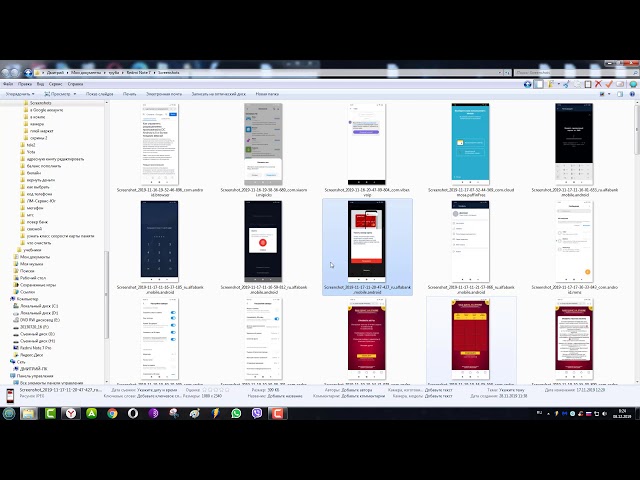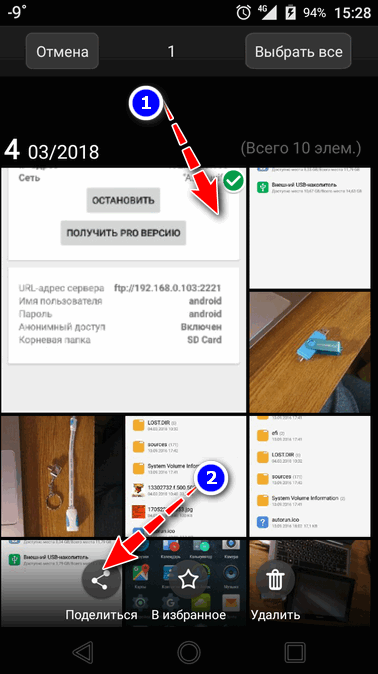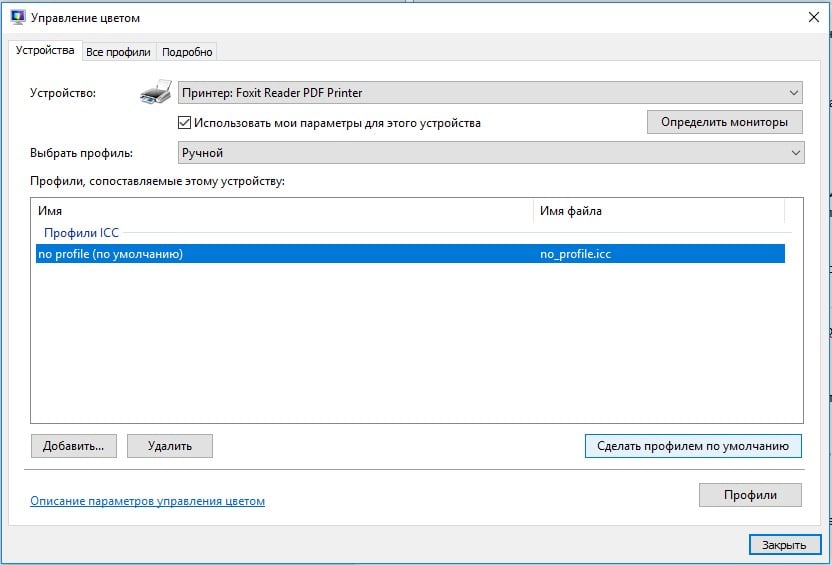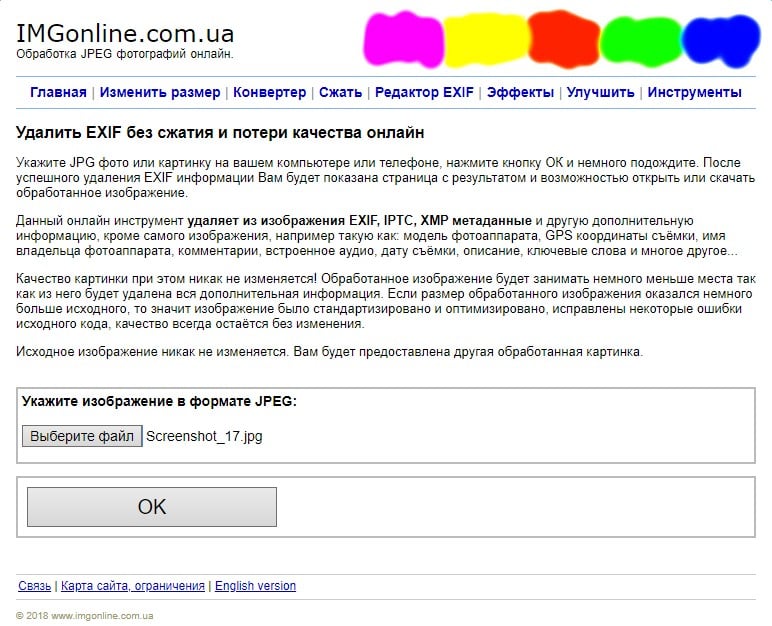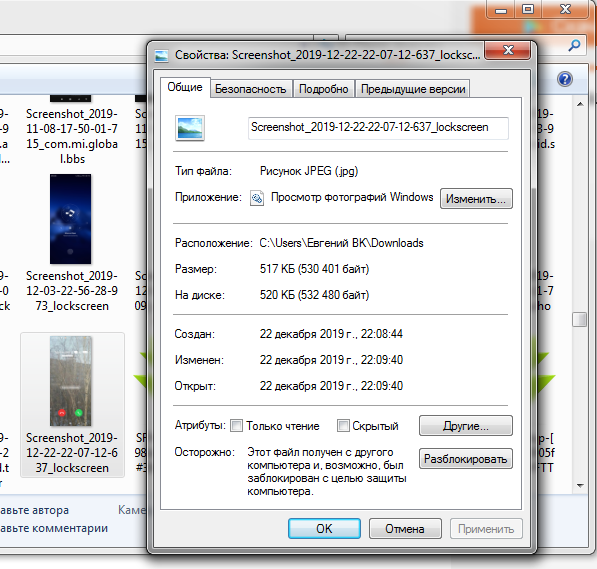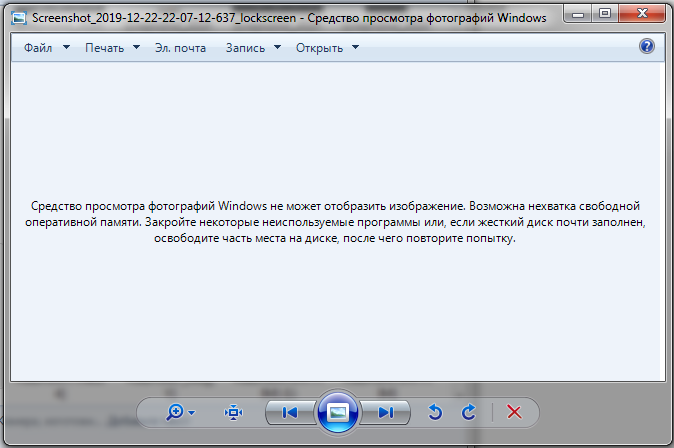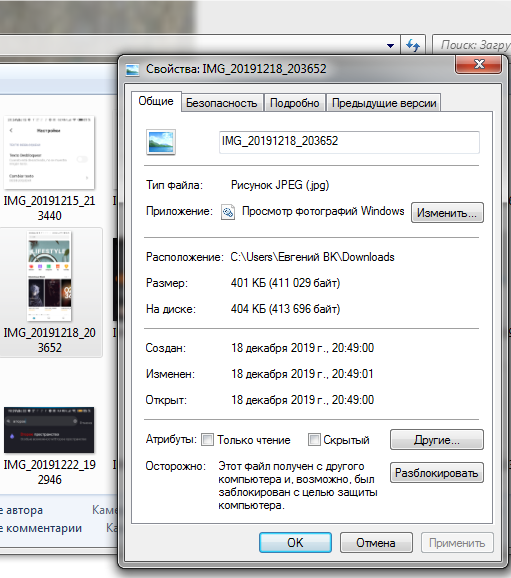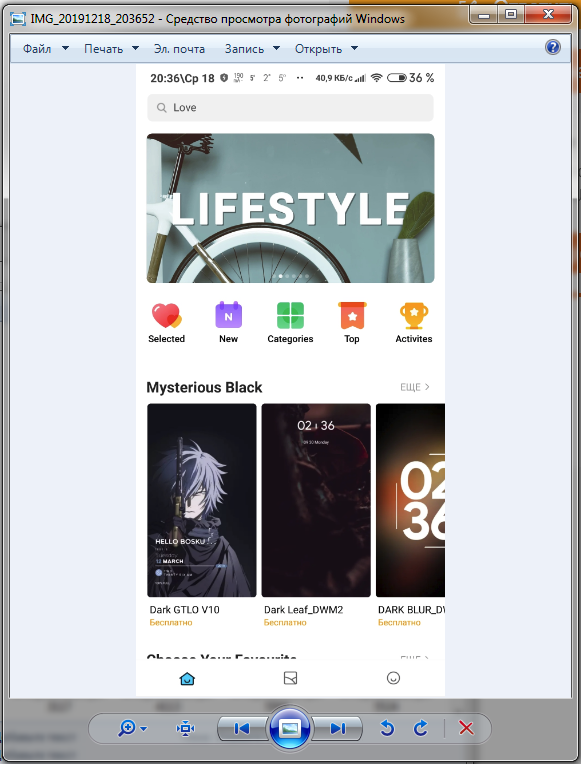То, как создается, обрабатывается и сохраняется изображение с помощью камеры мобильного устройства, отличается от того, как создается, обрабатывается и сохраняется изображение в графических программах на компьютере. В связи с этим при открытии созданных смартфоном изображений на компьютере иногда возникают странные ошибки, например, ошибка «Средство просмотра фотографий Windows не может отобразить изображение».
Так же в описании этой ошибки сообщается, что возможной ее причиной является нехватка оперативной памяти или заполненность жесткого диска.
Поскольку классическое средство просмотра фотографий потребляет самый минимум памяти, а заполненность диска на 99,9 процентов обычно не допускается пользователями, указанные причины можно исключить, очевидно, что ошибка вызывается чем-то другим. Любопытно то, что на мобильном устройстве, а также в сторонних вьюверах на компьютере изображения открываются нормально, доступны для просмотра и их эскизы в Проводнике.
Если вы наблюдаете подобную картину, повреждение файла при передаче его на ПК можно также можно исключить, скорее всего, в данном случае имеет место несовместимость штатного просмотрщика с метаданными или цветовым профилем, используемым камерой мобильного устройства. Соответственно, решение будет следующим.
Первым делом попробуйте удалить из фотографии все метаданные с помощью EXIF Purge или аналогичной утилиты.
Если это не поможет, откройте командой desk.cpl настройки дисплея и перейдите по цепочке Дополнительные параметры дисплея,
Свойства видеоадаптера для дисплея,
в открывшемся окошке переключитесь на вкладку «Управление цветом» и нажмите одноименную кнопку.
В следующем окне «Управление цветом» перейдите на вкладку «Подробно» и нажмите кнопку «Изменить параметры по умолчанию».
Откроется еще одно окно с заголовком «Управление цветом — параметры по умолчанию». В нём также переключаемся на вкладку «Подробно» и выставляем в качестве профиля устройства «agfa:Swop Standart».
Закрываем окно, выбираем (если не выбрался автоматически) новый профиль по умолчанию и последовательно закрываем все окна.
Пробуем открыть проблемное изображение.
Проблема должна быть решена.
Вместо «agfa:Swop Standart» можно использовать цветовой профиль Coated FOGRA27 от Adobe, он также позволяет решить проблему.
Если на ПК у вас этого профиля нет, скачайте его по прямой ссылке:
download.adobe.com/pub/adobe/iccprofiles/win/AdobeICCProfilesCS4Win_end-user.zip
(ICC-файл в папке CMYK) и установите, воспользовавшись инструкцией на странице:
www.white-windows.ru/chto-takoe-tsvetovoj-profil-gde-ego-vzyat-i-kak-ustanovit.
Впрочем, если проблема носит разовый характер, вы всегда можете открыть не желающее открываться в классическом средстве просмотра фотографий изображение в любом графическом редакторе и пересохранить изображение в другом формате.
После этого фото должно открываться без проблем.
Загрузка…
|
103 / 12 / 0 Регистрация: 12.07.2015 Сообщений: 311 |
|
|
1 |
|
|
25.12.2019, 21:04. Показов 521841. Ответов 58
Скриншоты, сделанные в смартфоне (Xiaomi Redmi Note 7 Pro) не открываются на компьютере с помощью программы «просмотр фотографий Windows». Она пишет: Средство просмотра фотографий Windows не может отобразить изображение. Возможна нехватка свободной оперативной памяти. Закройте некоторые неиспользуемые программы или. если жесткий диск почти заполнен, освободите часть места на диске, после чего повторите попытку. Но процесссор загружен процентов на 10, а оперативная память примерно на треть. С помощью других программ скриншоты открываются. При этом видно их иконки, если выбрать огромные или крупные значки. Смотрите видео:
2 |
|
Модератор 15148 / 7736 / 726 Регистрация: 03.01.2012 Сообщений: 31,802 |
|
|
26.12.2019, 10:57 |
2 |
|
Свойства этих файлов покажите, пожалуйста
0 |
|
103 / 12 / 0 Регистрация: 12.07.2015 Сообщений: 311 |
|
|
26.12.2019, 19:02 [ТС] |
3 |
|
показываю. Миниатюры
0 |
|
Модератор 15148 / 7736 / 726 Регистрация: 03.01.2012 Сообщений: 31,802 |
|
|
27.12.2019, 11:07 |
4 |
|
Гм… А Epson Scan не установлен?
0 |
|
103 / 12 / 0 Регистрация: 12.07.2015 Сообщений: 311 |
|
|
28.12.2019, 07:40 [ТС] |
5 |
|
установлен.
0 |
|
Модератор 15148 / 7736 / 726 Регистрация: 03.01.2012 Сообщений: 31,802 |
|
|
28.12.2019, 12:14 |
6 |
|
Вот такой ответ найден на просторах инета: причиной может быть конфликт с драйверами сканера и утилитой Epson Scan. Проблема решилась деинсталляцией одного и другого и последующей установкой последних их версий с сайта производителя устройства.
1 |
|
103 / 12 / 0 Регистрация: 12.07.2015 Сообщений: 311 |
|
|
28.12.2019, 15:51 [ТС] |
7 |
|
не помогло. Добавлено через 50 секунд
0 |
|
34 / 33 / 1 Регистрация: 06.05.2020 Сообщений: 4 |
|
|
06.05.2020, 10:07 |
8 |
|
Решение решение найдено на руборде и заключается в установке файла no_profile.icc в систему и выбору его по умолчанию. замечание: для работы требуется повершелл версии не ниже 2, который по умолчанию установлен в вин7. если потребуется для вин ХР — потребуется более громоздкая конструкция, но всегда можно установить руками
30 |
|
103 / 12 / 0 Регистрация: 12.07.2015 Сообщений: 311 |
|
|
06.05.2020, 17:59 [ТС] |
9 |
|
kyd51703, Спасибо. 2. что такое руборд? 3. зачем нужен цветовой профиль?
1 |
|
Модератор 15148 / 7736 / 726 Регистрация: 03.01.2012 Сообщений: 31,802 |
|
|
07.05.2020, 10:58 |
10 |
|
2. что такое руборд? Форум
зачем нужен цветовой профиль? https://universtudio.ru/chto-t… oj-profil/ Не по теме: А вообще не стоит во всё углубляться. Жизни не хватит. Иногда выясняется, что элементарные на первый взгляд вещи не так уж элементарны. Помнится, занесло меня как-то на форум сантехников… Я вам скажу, эти ребята реально крутые! Ламинарные потоки, разность потенциалов при использовании разных материалов труб и кранов…
2 |
|
0 / 0 / 0 Регистрация: 12.05.2020 Сообщений: 1 |
|
|
12.05.2020, 16:58 |
11 |
|
Взлетело, спасибо. Только потребовалась дополнительная перезагрузка.
0 |
|
34 / 33 / 1 Регистрация: 06.05.2020 Сообщений: 4 |
|
|
14.05.2020, 12:58 |
12 |
|
поясню как работает скрипт и в чём между ними разница. 0 проверка наличия в системе установленного цветового профиля с нашим именем. если есть то шаг 1 пропускаются разница между скриптами в записях в реестр и необходимых правах: файл для конкретного пользователя можно запускать просто дважды кликнув по нему, а файл админ нужно запускать от имени администратора (пкм- запуск от имени администратора).у юзера вносится следующая запись: для ускорения процесса окно консоли можно свернуть. так же столкнулся у пользователей (не у всех и причина пока не ясна) с такой бедой — печать на принтер стала инвертированной. решение:
1 |
|
103 / 12 / 0 Регистрация: 12.07.2015 Сообщений: 311 |
|
|
14.05.2020, 15:27 [ТС] |
13 |
|
kyd51703, А в разделе реестра reg add «HKEY_CURRENT_USERSoftwareMicrosoftWindows NTCurrentVersionICMRegisteredProfiles что должно быть прописано?
0 |
|
34 / 33 / 1 Регистрация: 06.05.2020 Сообщений: 4 |
|
|
19.05.2020, 12:51 |
14 |
|
имя профиля, выбранного по умолчанию. в нашем случае no_profile.icc. можно и другой поставить, если нужно. пс. если через графический интерфейс выбрать другой профиль и затем заглянуть в реестр — можно будет увидеть изменения)
0 |
|
0 / 0 / 0 Регистрация: 17.07.2020 Сообщений: 1 |
|
|
17.07.2020, 18:19 |
15 |
|
«решение найдено на руборде» — мне не помогло, ни это, ни удаление Epson scan, ни смена цветового профиля. Причем не открывается только одна фотка (xiaomi redmi note 9 pro), все остальные, в т.ч. и с этого телефона, открываются нормально. В других прогах фотка открывается.
0 |
|
3 / 3 / 0 Регистрация: 12.08.2020 Сообщений: 3 |
|
|
13.08.2020, 00:24 |
16 |
|
Перепробовал вообще всё что было написано на просторах интернета, в том числе и в этой теме. Не помогло ничего(
2 |
|
7 / 7 / 0 Регистрация: 30.01.2020 Сообщений: 6 |
|
|
08.09.2020, 16:32 |
17 |
|
у меня не открываются те, что так или иначе связаны с телефоном, т.е. или фоткал им, или на нем в программе их сделал. Кликните здесь для просмотра всего текста https://www.cyberforum.ru/windows7/thread2686838.html#post14763252 это решение — стали открываться….может кодеков каких нехватает в системах? и да, епсон скан тоже удалил, и тоже непомогло…так же удалил java, и что интересно: когда заного устанавливаю епсон скан, перезагружаю, и перестаёт работать webcamXP, ну точнее показывать картинку перестаёт, и перестают воспроизводится любое видео
0 |
|
3 / 3 / 0 Регистрация: 12.08.2020 Сообщений: 3 |
|
|
08.09.2020, 18:39 |
18 |
|
Конвектор не вариант, это можно в любой редактор закинуть все фото, сделать любое изменение на единицу (например добавить контраст на единицу) и всё будет открываться. Но это всё равно не выход. И да, не открываются только те фото, которые редактировал на телефоне.
0 |
|
7 / 7 / 0 Регистрация: 30.01.2020 Сообщений: 6 |
|
|
09.09.2020, 00:58 |
19 |
|
кажется проясняется: если прогнать через ExifPurge файл, который не открывался, то он станет открываться! значит что то не то с EXIF файла
0 |
|
34 / 33 / 1 Регистрация: 06.05.2020 Сообщений: 4 |
|
|
20.10.2020, 14:47 |
20 |
|
допонение: Добавлено через 7 минут
«решение найдено на руборде» — мне не помогло, ни это, ни удаление Epson scan, ни смена цветового профиля. Причем не открывается только одна фотка (xiaomi redmi note 9 pro), все остальные, в т.ч. и с этого телефона, открываются нормально. В других прогах фотка открывается. там дело в EXIF — в андроидах с 9ой версии задействовали атрибуты не использовавшиеся ранее (и микрософт прошляпил этот момент хз по какой причине), что приводит к ошибкам при чтении таких файлов штатной смотрелкой картинок в вин 7. Добавлено через 42 секунды
Перепробовал вообще всё что было написано на просторах интернета, в том числе и в этой теме. Не помогло ничего( попробуй браузером открывать картинку
2 |
Средство просмотра фотографий Windows не открывает скриншоты сделанные в телефоне
Скриншоты, сделанные в смартфоне (Xiaomi Redmi Note 7 Pro) не открываются на компьютере с помощью программы «просмотр фотографий Windows». Она пишет:
Средство просмотра фотографий Windows не может отобразить изображение. Возможна нехватка свободной оперативной памяти. Закройте некоторые неиспользуемые программы или. если жесткий диск почти заполнен, освободите часть места на диске, после чего повторите попытку.
Но процесссор загружен процентов на 10, а оперативная память примерно на треть.
С помощью других программ скриншоты открываются. При этом видно их иконки, если выбрать огромные или крупные значки. Смотрите видео:
Средство просмотра фотографий
Почему-то при открытии картинки стандартными средствами винды все какое-то пожелтевшее, хотя в том.
Средство просмотра фотографий Виндоус
Подскажите, плиз, Средство просмотра фотографий Виндоус начало показывать изображения в синих.
Средство просмотра фотографий показывает изображение зажелтенным
Доброго времени! Как Вы видите в правом окне предосмотра показано фото с нормальной цветопередачей.
конфликт с драйверами сканера и утилитой Epson Scan. Проблема решилась деинсталляцией одного и другого и последующей установкой последних их версий с сайта производителя устройства.
не помогло.
Сообщение было отмечено Дмитрий Попов 2 как решение
Компьютер не видит телефон через USB
- Вначале нужно войти во вкладку «Настройки»;
- В данном меню нам нужно опуститься вниз, чтобы найти функцию «Спец. Возможности»;
- Переходим по данной команде, и нам нужно найти вкладку «Для разработчиков»;
- Тапнем по данной команде, и у нас открывается новое окошко. В этом окошке обращаем внимание на пункт «Отладка по USB». В это время подключаем наш мобильный девайс к компьютеру;
- Наш гаджет подключился к компьютеру по типу камеры. Другими словами, компьютер телефон воспринял как камеру, то есть — неправильно;
- Если мы сейчас посмотрим на самом компьютере, то не увидим наш мобильный гаджет;
- Чтобы устранить данную ошибку, проходим в смартфоне по пути, по которому мы прошли, и передвинем бегунок «Отладка по USB»;
- Далее, у нас всплывает окошко, где нам объясняют, для чего нужна эта функция на телефоне. Прочитываем её, и нажмём «Да»;
- Теперь посмотрим, что у нас делается на самом компьютере. Как видите, мы отчётливо видим подключенный телефон;
- Кликнем по данному значку телефонного диска, и у нас становятся видны его файлы;
- Файл pictures в переводе означает картинки. Другими словами, ваши фото и прочие изображения находятся в этом файле;
- Кроме этого, вы хорошо просмотрели инструкцию вашего телефона? Вполне возможно, что вход USB присутствует на вашем телефоне не для подсоединения к компьютеру, а для зарядки? Советую посмотреть!
Мы проделали нашу работу. Другими словами, исправили ошибку: компьютер не видит файлы телефона через USB. Теперь мы без труда сможем обменяться с компьютером нужными файлами. То есть, вы лишние фотографии просто перекидываете на компьютер с телефона и освобождаете внутренний диск. Успехов!
С помощью e-mail (электро-почты)
Довольно часто, особенно когда мне нужно передать всего десяток-другой фото (или файлов), я использую E-mail адрес (т.е. скидываю фото на электронный почтовый ящик, дабы сегодня вместимость ящиков исчисляется десятками гигабайт!).
👉 Дополнение!
Если у вас нет почтового ящика, или он у вас слишком «маленький», рекомендую завести себе E-mail на следующих почтовых сервисах
Допустим, мы хотим скинуть какие-нибудь фото. Заходим в галерею на Андроиде, выделяем нужные фото и жмем по кнопке «Поделиться» .
Далее выбираем вариант отправки: либо электронная почта, либо Яндекс-почта. Т.е. я часто пользуюсь Яндекс-почтой, то для меня второй вариант предпочтительней.
Передать фото на почту
Далее вписываете свой адрес и жмете кнопку «Отправить» .
Кому отправляем письмишко.
Если фоток не очень много, и у вас быстрый интернет — то буквально через минуту-другую получите свое E-mail-сообщение с вложенными фото. Далее их можно скачать к себе на компьютер все разом (по крайней мере с Яндекс-почты 😉).
Причины ошибки
Спровоцировать проблему могут разные проблемы, значительная часть из которых сводится к неподдерживаемых типах файлов. Вот основные источники неполадки:
- программа Epson Scan негативно влияет на ассоциацию файлов и нарушает цветовые профили;
- неподдерживаемые цветовые профили;
- в системе нет кодеков, которые требуются для воспроизведения данных файлов;
- неподдерживаемые мета-данные.
Похоже, что данная проблема свойственна для фотографий и скриншотов, загруженных со смартфона. В некоторых устройствах используются мета-данные, которые не может обработать компьютер. Плюс бывает проблема в цветовых профилях. Обычные картинки из интернета должны запускаться без проблем.
Способ 1: Удаление Epson Scan
Epson Scan – программное обеспечение, обязательное для работы сканеров фирмы Epson. У него есть какие-то проблемы, которые нарушают драйвера, негативно влияют на установленные кодеки или цветовые профили пользователей (скорее всего последнее). После его удаления часть пользователей сообщили, что у них больше не появлялось сообщение с ошибкой. Больше всего, что дополнительно еще придется настроить цветопрофиль.
Способ 2: Смена цветового профиля
Вот, как изменить цветовой профиль вручную:
- Открываем меню Пуск и вводим «Управление цветом», а затем открываем одноименный элемент «Панели управления».
- Выбираем аппарат печати и устанавливаем галочку «Использовать мои параметры для этого устройства».
- В строке «Выбрать профиль» устанавливаем режим «Вручную».
- Снизу жмем на кнопку «Добавить…» и в блоке профили ICC выбираем no_profile.
- Выделяем его и жмем «Сделать профилем по умолчанию».
Способ 3: Установка файла no_profile.icc
Предыдущее ручное действие может не сработать, если поврежден файл no_profile, но у нас есть интересное решение. Его плюс – полная автоматизация.
Ссылки на файлы:
- Архив с файлами установки профиля доступен здесь. Внутри лежит 2 файла: с приставкой admin – для всех учетных записей в системе, а user – только для текущего аккаунта. Если есть права администратора, лучше использовать первый файл. Если их нет, второй файл. Их достаточно запустить, все дальше пойдет автоматически.
- Рабочий файл no_profile.icc. Если в ходе выполнения процедуры в консоли появляются ошибки доступа к файлу, можно воспользоваться этим.
Способ 4: Инсталляция недостающих кодеков
Сложно найти полноценный пак кодеков для просмотра картинок, так как практически все из них уже включены в Windows и поэтому редко требуются. Существует пару доступных вариантов. Первый из них – воспользоваться Microsoft Camera Codec Pack это официальный софт для отображения фотографий с профессиональных камер. Он частично затрагивает и прочие, более распространенные форматы. Другой путь – установить один из более функциональных софтов для просмотра картинок. Вместе с ним может восстановиться правильное воспроизведение даже в штатном средстве просмотра фотографий. К примеру, есть программа ФотоГалерея.
Способ 5: Удаление мета-данных картинок (EXIF)
Ко всем картинкам прикрепляются мета-данные. Они не видны человеку, но используются компьютером для правильной ассоциации, отображения подсказок, информации о картинке, названия и т. п. Некоторые устройства используют некорректные форматы этих EXIF-данных, которые не поддерживаются компьютером. Их можем удалить, на подобное способны практически все программы по редактирования изображений. С другой стороны, можно поступить более простым путем – использовать сервис IMGonline . Его недостаток в том, что не поддерживает пакетную обработку, придется удалять мета-данные поштучно. Некоторые программы позволяют загружать большее количество файлов и обрабатывать их за один раз.
Что делать, если классическое средство просмотра фотографий Windows не может открыть фото или скриншот, сделанные с помощью смартфона
То, как создается, обрабатывается и сохраняется изображение с помощью камеры мобильного устройства, отличается от того, как создается, обрабатывается и сохраняется изображение в графических программах на компьютере. В связи с этим при открытии созданных смартфоном изображений на компьютере иногда возникают странные ошибки, например, ошибка «Средство просмотра фотографий Windows не может отобразить изображение» .
Так же в описании этой ошибки сообщается, что возможной ее причиной является нехватка оперативной памяти или заполненность жесткого диска.
Поскольку классическое средство просмотра фотографий потребляет самый минимум памяти, а заполненность диска на 99,9 процентов обычно не допускается пользователями, указанные причины можно исключить, очевидно, что ошибка вызывается чем-то другим. Любопытно то, что на мобильном устройстве, а также в сторонних вьюверах на компьютере изображения открываются нормально, доступны для просмотра и их эскизы в Проводнике.
Если вы наблюдаете подобную картину, повреждение файла при передаче его на ПК можно также можно исключить, скорее всего, в данном случае имеет место несовместимость штатного просмотрщика с метаданными или цветовым профилем, используемым камерой мобильного устройства. Соответственно, решение будет следующим.
Первым делом попробуйте удалить из фотографии все метаданные с помощью EXIF Purge или аналогичной утилиты.
Если это не поможет, откройте командой desk.cpl настройки дисплея и перейдите по цепочке Дополнительные параметры дисплея,
Свойства видеоадаптера для дисплея,
в открывшемся окошке переключитесь на вкладку «Управление цветом» и нажмите одноименную кнопку.
В следующем окне «Управление цветом» перейдите на вкладку «Подробно» и нажмите кнопку «Изменить параметры по умолчанию».
Откроется еще одно окно с заголовком «Управление цветом — параметры по умолчанию». В нём также переключаемся на вкладку «Подробно» и выставляем в качестве профиля устройства «agfa:Swop Standart».
Закрываем окно, выбираем (если не выбрался автоматически) новый профиль по умолчанию и последовательно закрываем все окна.
Пробуем открыть проблемное изображение.
Проблема должна быть решена.
Вместо «agfa:Swop Standart» можно использовать цветовой профиль Coated FOGRA27 от Adobe , он также позволяет решить проблему.
Если на ПК у вас этого профиля нет, скачайте его по прямой ссылке:
(ICC-файл в папке CMYK) и установите, воспользовавшись инструкцией на странице:
Впрочем, если проблема носит разовый характер, вы всегда можете открыть не желающее открываться в классическом средстве просмотра фотографий изображение в любом графическом редакторе и пересохранить изображение в другом формате.
Установка стороннего приложения
Если Windows 10 по-прежнему не открывает файлы с расширением JPG, попробуйте установить стороннюю программу для просмотра изображений вместо того, чтобы полагаться на «Фотографии».
В интернете доступно много просмотрщиков изображений JPG. Среди популярных:
Содержание
- Что делать, если классическое средство просмотра фотографий Windows не может открыть фото или скриншот, сделанные с помощью смартфона
- [Вопросы] Скриншоты, сделанные в смартфоне, не открываются на компьютере
- Mi Comm APP
- Рекомендации
- Средство просмотра фотографий Windows не открывает скриншоты сделанные в телефоне
- Средство просмотра фотографий Windows не открывает скриншоты сделанные в телефоне
- Решение
- Средство просмотра фотографий windows не открывает скриншоты сделанные в телефоне
Что делать, если классическое средство просмотра фотографий Windows не может открыть фото или скриншот, сделанные с помощью смартфона
Так же в описании этой ошибки сообщается, что возможной ее причиной является нехватка оперативной памяти или заполненность жесткого диска.
Поскольку классическое средство просмотра фотографий потребляет самый минимум памяти, а заполненность диска на 99,9 процентов обычно не допускается пользователями, указанные причины можно исключить, очевидно, что ошибка вызывается чем-то другим. Любопытно то, что на мобильном устройстве, а также в сторонних вьюверах на компьютере изображения открываются нормально, доступны для просмотра и их эскизы в Проводнике.
Если вы наблюдаете подобную картину, повреждение файла при передаче его на ПК можно также можно исключить, скорее всего, в данном случае имеет место несовместимость штатного просмотрщика с метаданными или цветовым профилем, используемым камерой мобильного устройства. Соответственно, решение будет следующим.
Первым делом попробуйте удалить из фотографии все метаданные с помощью EXIF Purge или аналогичной утилиты.
Если это не поможет, откройте командой desk.cpl настройки дисплея и перейдите по цепочке Дополнительные параметры дисплея,
Свойства видеоадаптера для дисплея,
в открывшемся окошке переключитесь на вкладку «Управление цветом» и нажмите одноименную кнопку.
В следующем окне «Управление цветом» перейдите на вкладку «Подробно» и нажмите кнопку «Изменить параметры по умолчанию».
Откроется еще одно окно с заголовком «Управление цветом — параметры по умолчанию». В нём также переключаемся на вкладку «Подробно» и выставляем в качестве профиля устройства «agfa:Swop Standart».
Закрываем окно, выбираем (если не выбрался автоматически) новый профиль по умолчанию и последовательно закрываем все окна.
Пробуем открыть проблемное изображение.
Проблема должна быть решена.
Если на ПК у вас этого профиля нет, скачайте его по прямой ссылке:
(ICC-файл в папке CMYK) и установите, воспользовавшись инструкцией на странице:
Впрочем, если проблема носит разовый характер, вы всегда можете открыть не желающее открываться в классическом средстве просмотра фотографий изображение в любом графическом редакторе и пересохранить изображение в другом формате.
После этого фото должно открываться без проблем.
Источник
[Вопросы] Скриншоты, сделанные в смартфоне, не открываются на компьютере
ответ кроется в самОм вопросе- эта программа поддерживает не все форматы файлов,скачиваем SAMcodec PAC и даём все разрешения.Меня удивляет только одно- неужели есть ещё люди,которые пользуются этим древним хламом из начала 2000 гг?
Такая же проблема. Раньше все скриншоты на компьютере прекрасно открывались, так что проблема явно не в компе. Недавно устанавливала обновления, видимо, какое-то из них так повлияло, но не понятно какое. Неужели теперь только делать сброс до заводских настроек?(((
Здравствуйте.
Mi 9 T. MIUI Global Stable 11.0.3.0.PFJEUXM.
Если имя файла будет »Screenshot_», тогда не открывает без танцев
Безымянный571-3.png (65.36 KB, Downloads: 0)
2019-12-24 14:50:50 Upload
И на форум можно вставить нормально.
Но если »IMG_», то никаких проблем.
Безымянный571-4.png (95.74 KB, Downloads: 0)
2019-12-24 14:57:31 Upload
Безымянный571-5.png (243.45 KB, Downloads: 0)
2019-12-24 14:57:58 Upload
причем тут обновление смартфона когда компьютер не может открыть файлы. компьютер не может открыть. но виновата обнова на смарт)))
у меня ноут все открывает и сторонние проги могут конвертировать из любого в любой формат. я не програмист там, но могу открыть инет и почитать описание отзывы нужных мне прог
luk77 ответил: 2019-12-24 09:58:52
причем тут обновление смартфона когда компьютер не может открыть файлы. компьютер не может открыть. но виновата обнова на смарт)))
4170580891 ответил: 2019-12-24 07:51:15
Такая же проблема. Раньше все скриншоты на компьютере прекрасно открывались, так что проблема явно не в компе. Недавно устанавливала обновления, видимо, какое-то из них так повлияло, но не понятно какое. Неужели теперь только делать сброс до заводских настроек?(((

Mi Comm APP
Получайте новости о Mi продукции и MIUI
Рекомендации
* Рекомендуется загружать изображения для обложки с разрешением 720*312
Изменения необратимы после отправки
Cookies Preference Center
We use cookies on this website. To learn in detail about how we use cookies, please read our full Cookies Notice. To reject all non-essential cookies simply click «Save and Close» below. To accept or reject cookies by category please simply click on the tabs to the left. You can revisit and change your settings at any time. read more
These cookies are necessary for the website to function and cannot be switched off in our systems. They are usually only set in response to actions made by you which amount to a request for services such as setting your privacy preferences, logging in or filling in formsYou can set your browser to block or alert you about these cookies, but some parts of thesite will not then work. These cookies do not store any personally identifiable information.
These cookies are necessary for the website to function and cannot be switched off in our systems. They are usually only set in response to actions made by you which amount to a request for services such as setting your privacy preferences, logging in or filling in formsYou can set your browser to block or alert you about these cookies, but some parts of thesite will not then work. These cookies do not store any personally identifiable information.
These cookies are necessary for the website to function and cannot be switched off in our systems. They are usually only set in response to actions made by you which amount to a request for services such as setting your privacy preferences, logging in or filling in formsYou can set your browser to block or alert you about these cookies, but some parts of thesite will not then work. These cookies do not store any personally identifiable information.
Источник
Средство просмотра фотографий Windows не открывает скриншоты сделанные в телефоне
Скриншоты, сделанные в смартфоне (Xiaomi Redmi Note 7 Pro) не открываются на компьютере с помощью программы «просмотр фотографий Windows». Она пишет:
Средство просмотра фотографий Windows не может отобразить изображение. Возможна нехватка свободной оперативной памяти. Закройте некоторые неиспользуемые программы или. если жесткий диск почти заполнен, освободите часть места на диске, после чего повторите попытку.
Но процесссор загружен процентов на 10, а оперативная память примерно на треть.
С помощью других программ скриншоты открываются. При этом видно их иконки, если выбрать огромные или крупные значки. Смотрите видео:
Помощь в написании контрольных, курсовых и дипломных работ здесь.
Средство просмотра фотографий
Почему-то при открытии картинки стандартными средствами винды все какое-то пожелтевшее, хотя в том.
Средство просмотра фотографий Виндоус
Подскажите, плиз, Средство просмотра фотографий Виндоус начало показывать изображения в синих.

Доброго времени! Как Вы видите в правом окне предосмотра показано фото с нормальной цветопередачей.
Ну а смысл какой вообще? Я так и через кучу просмотрщиков и редакторов могу открывать эти изображения.
Тут смысл как то сделать, что бы через стандартный встроенный просмотрщик изображений они открывались.
Помощь в написании контрольных, курсовых и дипломных работ здесь.
Решил я проблему практически
мелкомягкий реально удобнее, еще не видел ни одного такого простого и удобного, как он. Что мне, например, важно в просмотрщике?
+ чтобы по клику на изображение, просмотрщик открывался в окне, а не на весь экран;
+ чтобы можно было изображение сразу повернуть влево-вправо-на 180 градусов и чтобы оно сразу сохранялось а не спрашивало сто раз ТОЧНО ЛИ Я УВЕРЕН и КУДА СОХРАНИТЬ
+ чтобы включался режим слайд шоу прямо из просмотрщика
— чтобы можно было фотку обрезать (нету в мелкософтном, к сожалению)
— чтобы фотку осветлить/затемнить (тоже нету, но с этим можно мириться с помощью редактора)
Источник
Средство просмотра фотографий Windows не открывает скриншоты сделанные в телефоне
Скриншоты, сделанные в смартфоне (Xiaomi Redmi Note 7 Pro) не открываются на компьютере с помощью программы «просмотр фотографий Windows». Она пишет:
Средство просмотра фотографий Windows не может отобразить изображение. Возможна нехватка свободной оперативной памяти. Закройте некоторые неиспользуемые программы или. если жесткий диск почти заполнен, освободите часть места на диске, после чего повторите попытку.
Но процесссор загружен процентов на 10, а оперативная память примерно на треть.
С помощью других программ скриншоты открываются. При этом видно их иконки, если выбрать огромные или крупные значки. Смотрите видео:
Помощь в написании контрольных, курсовых и дипломных работ здесь.
Средство просмотра фотографий
Почему-то при открытии картинки стандартными средствами винды все какое-то пожелтевшее, хотя в том.
Средство просмотра фотографий Виндоус
Подскажите, плиз, Средство просмотра фотографий Виндоус начало показывать изображения в синих.

Доброго времени! Как Вы видите в правом окне предосмотра показано фото с нормальной цветопередачей.
не помогло.
Решение
Вложения
kyd51703, Спасибо.
Какие-то скрины стали открываться, а другие нет.
2. что такое руборд?
3. зачем нужен цветовой профиль?
А вообще не стоит во всё углубляться. Жизни не хватит. Иногда выясняется, что элементарные на первый взгляд вещи не так уж элементарны. Помнится, занесло меня как-то на форум сантехников. Я вам скажу, эти ребята реально крутые! Ламинарные потоки, разность потенциалов при использовании разных материалов труб и кранов.
Интересно, а у дворников форум есть?
поясню как работает скрипт и в чём между ними разница.
0 проверка наличия в системе установленного цветового профиля с нашим именем. если есть то шаг 1 пропускаются
1 оба создают временный файл (%USERPROFILE%i.tmp) в который выгружается закодированный маймом зип архив с профилем, конвертируется в зип, разархивируется, полученный файл цветового профиля копируется в системную папку.
2 добавление в реестр значения с установкой профиля по умолчанию.
разница между скриптами в записях в реестр и необходимых правах: файл для конкретного пользователя можно запускать просто дважды кликнув по нему, а файл админ нужно запускать от имени администратора (пкм- запуск от имени администратора).у юзера вносится следующая запись:
reg add «HKEY_CURRENT_USERSoftwareMicrosoftWindows NTCurrentVersionICMRegisteredProfiles» /v sRGB /t REG_SZ /d no_profile.icc /f
у админа:
reg add «HKEY_CURRENT_USERSoftwareMicrosoftWindows NTCurrentVersionICMRegisteredProfiles» /v sRGB /t REG_SZ /d no_profile.icc /f
reg add «HKEY_LOCAL_MACHINESoftwareMicrosoftWindows NTCurrentVersionICMRegisteredProfiles» /v sRGB /t REG_SZ /d no_profile.icc /f
Источник
Средство просмотра фотографий windows не открывает скриншоты сделанные в телефоне
После переноса фотографий с мобильного Huawei P30 на ноутбук Medion (Windows 2010) они стали размером 13-14 тыс (обычно 3-4) и не открываются. Есть ли шанс их спасти? Переношу их назад на мобильный, тоже не открываются.
Видимо что то пошло не так при трансфере.
А Вы их с хенди уже удалили что ли? Тогда плохо.
После переноса фотографий с мобильного
Вообще, зависит от того, что с этими фотками произошло.
Я лично часто получаю от клиентов фотки через ватсап и они не открываются на обычном PC.
Выскакивает какая-то ошибка, что чего-то не хватает в хедэре фотки.
Возможно на компе уже устаревший зофт, возможно на смартфоне что-то приключилось.
Я нашёл решение, которое позволяет эти фотки открыть и сохранить в правильном формате.
Фото сначала открываешь через эту программку, а потом просто хохраняешь как (speichern unter).
Даже если сохранить в том же формате, который до этого не открывался, к примеру jpg снова в jpg,
то эта фотка потом нормально открывается.
Могу порекомендовать FastStone Image Viewer https://www.faststone.org/FSIVDownload.htm просмотрщик фотографий. Если он не откроет, то файлы точно повреждены.
Как конкретно переносили? Это был первый перенос или вы раньше тоже так делали и все было ок?
они стали размером 13-14 тыс (обычно 3-4)
Кликните по фотографии правой кнопкой мыши и в ниспадающем меню выберите «Eigenschaften». Там должно быть полное имя файла. Особенно интересны буквы после последней точки. Это расширение файла. Напишите сюда одно полное имя файла с расширением.
Ну и на последок. Оригинальные на Huawei сохранились или перенос означает, что на Huawei их больше нет?
Источник